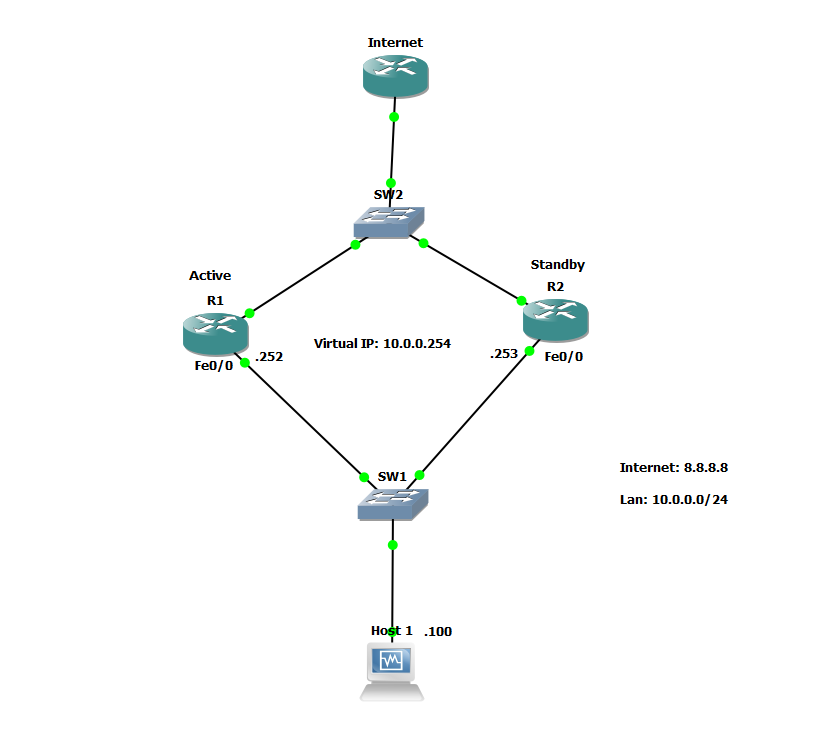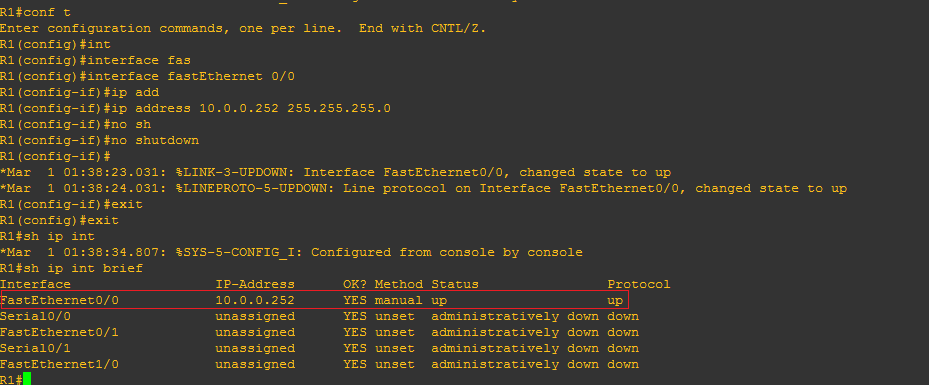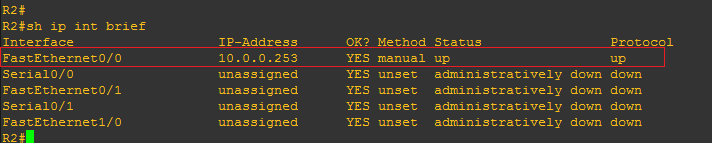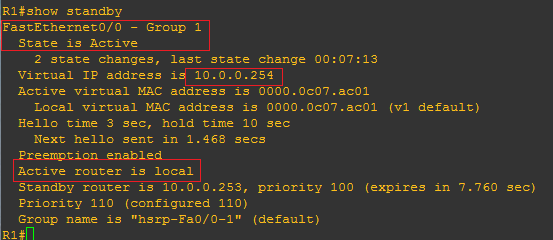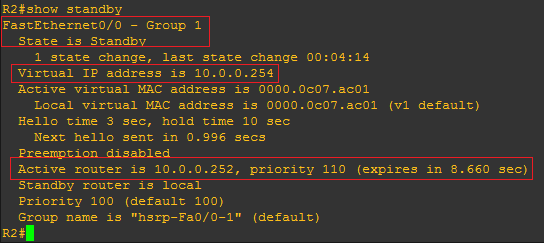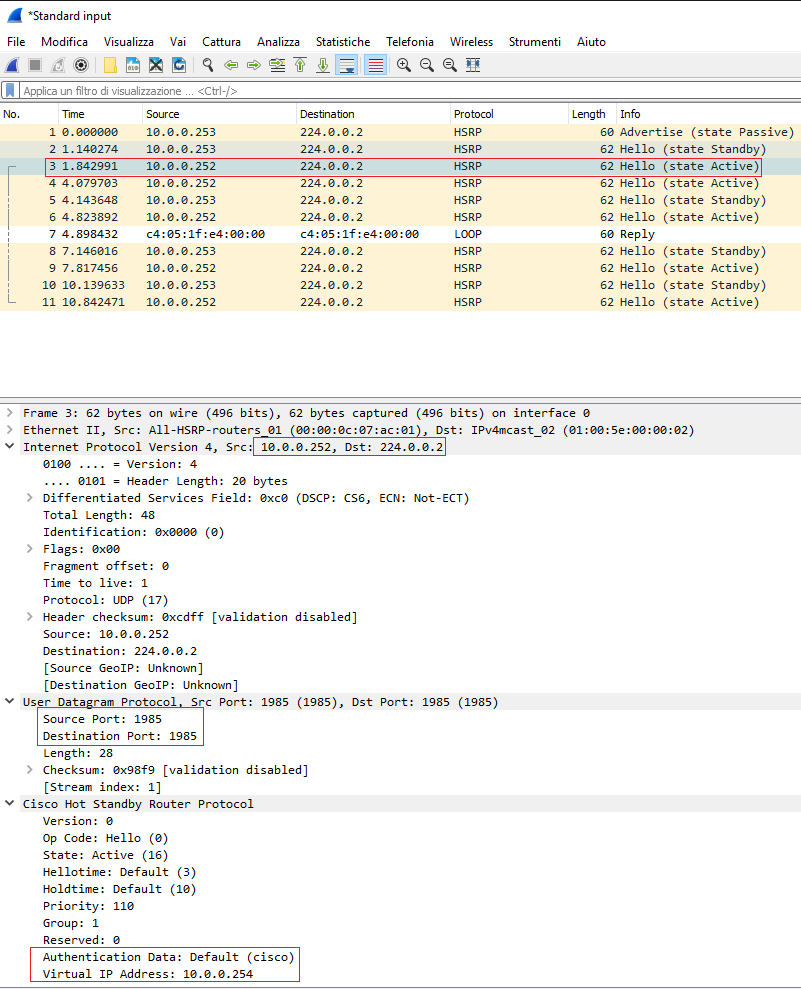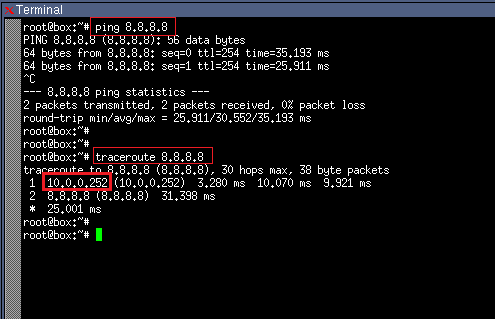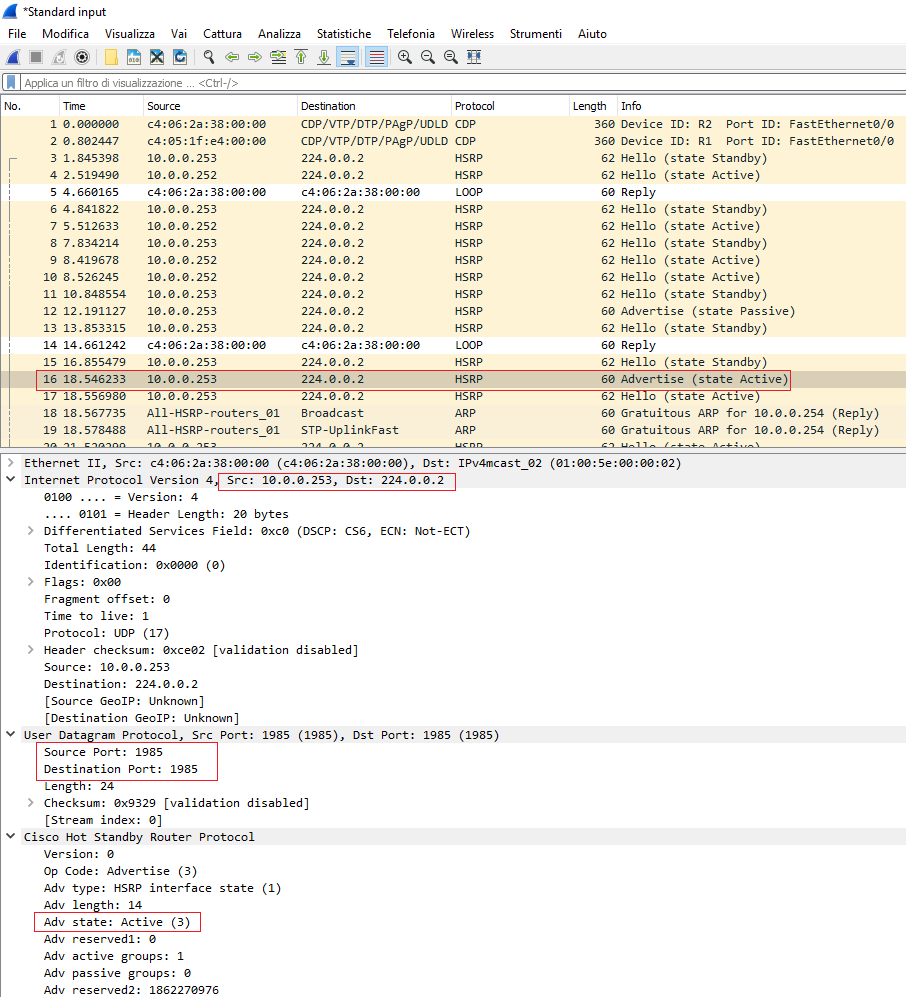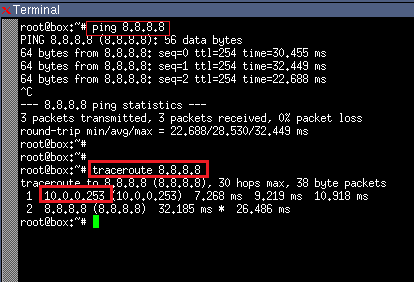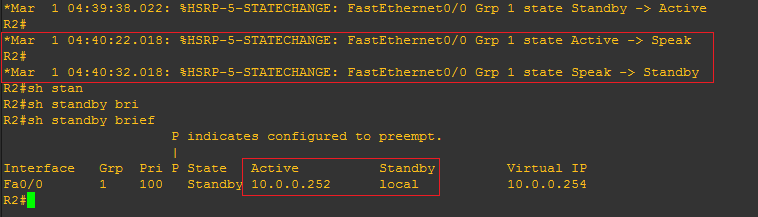Cuando la continuidad de los servicios no es una prioridad sino un requisito, la redundancia del router es obligatoria.
Como cada router tiene su propia dirección de capa 3, seràa útil poder usar una única dirección de capa 3 que pueda «moverse» de un router a otro. El protocolo de enrutamiento de espera activa (HSRP) permite hacer precisamente eso: desacopla las direcciones IP de la interfaz fàsica y las asocia a grupos de interfaces, habilitando la redundancia del hardware.
Técnicamente, el HSRP envàa un mensaje de saludo a la dirección de multidifusión 224.0.0.2 (todos los routers de la red) usando el puerto 1985 UDP para contactar con otros routers habilitados en el HSRP y establecer las prioridades: el router primario, con la prioridad más alta, funcionará como un router virtual (con sus propias direcciones IP y MAC) y será utilizado como puerta de enlace; en caso de producirse un fallo en el router primario, el router con la segunda prioridad más alta se convertirá en la puerta de enlace predeterminada.
La principal caracteràstica del HSRP es la posibilidad de asignar direcciones IP virtuales a cada grupo.
Si el router primario deja de funcionar, el secundario ocupará su lugar, mientras que la dirección IP virtual seguirá siendo la misma.
Veamos cómo crear una copia duplicada de una puerta de enlace para garantizar el acceso a Internet cuando se produce un fallo del router primario.
Comenzamos la configuración asignando la dirección IP a la interfaz fastEthernet 0/0:
R1#conf t
R1(config)#interface fastEthernet 0/0
R1(config-if)#ip address 10.0.0.252 255.255.255.0
R1(config-if)#no shutdown
R1#show ip interface brief
R2#conf t
R2(config)#interface fastEthernet 0/0
R2(config-if)#ip address 10.0.0.253 255.255.255.0
R2(config-if)#no shutdown
R2#show ip interface brief
En este ejemplo mostramos una configuración básica:
standby 1 10.0.0.254 (define la IP virtual del grupo de interfaces 1)
standby 1 priority 110 (identifica la prioridad de un router; el valor predeterminado es 100)
standby 1 preempt (obliga al router de mayor prioridad a convertirse en el activo, en lugar del router activo en ese momento)
Configuramos el router:
R1#conf t
R1(config)#interface fastEthernet 0/0
R1(config-if)standby 1 ip 10.0.0.254
R1(config-if)standby 1 priority 110
R1(config-if)standby 1 preempt
R1#conf t
R2(config)#interface fastEthernet 0/0
R2(config-if)standby 1 ip 10.0.0.254
Ahora comprobamos la configuración del grupo HSRP con el comando show standby.
El router R1 será el activo, mientras que el R2 estará en modo de espera.
Al analizar el tráfico, vemos que los routers transfieren los paquetes con el mensaje de saludo a la dirección de multidifusión 224.0.0.2:
Ahora asignaremos la puerta de enlace 10.0.0.254 a un PC de la red. Al ejecutar traceroute con la dirección 8.8.8.8, veréis que el tráfico pasa por el router R1 con la dirección IP fàsica 10.0.0.252 (router Activo):
Al apagar el router R1, simulando un fallo, veréis que el router R2 se convierte en el Activo. El tráfico pasará ahora a través del router R2, con la dirección IP 10.0.0.253, asegurando la continuidad:
Al restablecer el router R1, el HSRP lo volverá a poner en Activo. En la siguiente pantalla, podréis ver la interfaz fastEthernet de R2 pasar de Active (activo) a Standby (en espera):
Read related articles
Cómo instalar y configurar Windows Server Update Services (WSUS)
Windows Server Update Services (WSUS) es una función necesaria en entornos corporativos. Los servicios de WSUS mejoran notablemente la eficiencia
Cómo imponer restricciones a los dispositivos con un GPO
Hemos visto cómo limitar software (de dos formas distintas) y sitios web mediante GPO. Ahora es el momento de limitar
Cuándo y cómo utilizar Sysprep
Sysprep es una herramienta de preparación de sistemas Microsoft utilizada por los administradores de sistemas generalmente durante la implementación automática

 English
English
 Italiano
Italiano